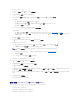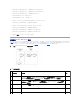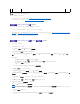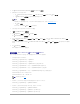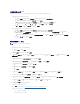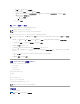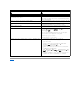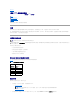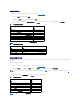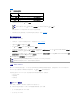Users Guide
在域控制器上启用 SSL
如果使用 Microsoft Enterprise Root CA 自动分配所有域控制器 SSL 认证,请执行下列步骤以在各个域控制器上启用 SSL。
1. 在域控制器上安装 Microsoft Enterprise 根 CA。
a. 选择“ Start”(开 始)® “Control Panel”(控制面板)®“Add or Remove Programs”(添加或删除程序)。
b. 选择“Add/Remove Windows Components”(添加/删除 Windows 组件)。
c. 在“Windows Components Wizard”(Windows 组件向导)中,选择“Certificate Services”(认证服务)复选框。
d. 选择 “Enterprise root CA”(Enterprise 根 CA) 作为“CA Type”(CA 类型)并单击“Next”(下一步)。
e. 输入此 CA 的常用名,单击“Next”(下一步)并单击“Finish”(完成)。
2. 通过为每个控制器安装 SSL 认证,在每个域控制器上启用 SSL。
a. 单击“ Start”(开 始)®“Administrative Tools”(管理工具)®“Domain Security Policy”(域安全策略)。
b. 展开“Public Key Policies”(公共密钥策略)文件夹,右击“Automatic Certificate Request Settings”(自动认证请求设置)并单击“Automatic
Certificate Request”(自动认证请求)。
c. 在“Automatic Certificate Request Setup Wizard”(自动认证请求安装向导)中,单击“Next”(下一步)并选择“Domain Controller”(域控制器)。
d. 单击“Next”(下一步)并单击“Finish”(完成)。
导出域控制器根 CA 认证
1. 找到运行 Microsoft Enterprise CA 服务的域控制器。
2. 单击“Start”(开始)® “Run”(运行)。
3. 在 “Run”(运行)字段中键入 mmc 并单击“OK”(确定)。
4. 在“Console”(控制台 1)(MMC) 窗口中单击“File”(文件)或在 Windows 2000 计算机上单击“Console”( 控制台) ,并选“Add/Remove Snap-In”(添加/
删除管理单 元)。
5. 在“Add/Remove Snap-In”(添加/删除管理单元)窗口中,单击“Add”(添加)。
6. 在“Standalone Snap-In”( 独 立管理单元)窗口中,选择“Certificates”(认证)并单击“Add”(添加)。
7. 选择“Computer account”(计算机帐户)并单击“Next”(下一步)。
8. 选择“Local Computer”(本地计算机)并单击“Finish”(完成)。
9. 单击“OK”(确定)。
10. 在“Console 1”(控制台 1)窗口,展开“Certificates”(认证)文件夹,展开“Personal”(个人)文件夹并单击“Certificates”(认证)文件夹。
11. 找到并右击根 CA 认证,选择“All Tasks”(所有任务 ) 并单击“ Export...”(导出...)。
12. 在“Certificate Export Wizard”(认证导出向导)中,单击“Next”(下一步)并选择“No do not export the private key”(不,不导出私钥)。
13. 单击“Next”(下一步 ) 并选择“ Base-64 encoded X.509 (.cer)”(Base-64 编码 X.509 [.cer]) 作为格式。
14. 单击“Next”(下一步 ) 并保存认证至系统上的目录。
15. 上载在步骤 14 中保存到 DRAC 5 的认证。
要使用 RACADM 上载认证,请参阅“使用扩展架构 Active Directory 和基于 Web 的界面配置 DRAC 5”
要使用基于 Web 的接口上载认证,请执行下面的过程:
a. 打开一个支持的 Web 浏览器窗口。
b. 登录到 DRAC 5 基于 Web 的界面。
注:如果系统运行 Windows 2000,以下步骤可能不同。